Ustedes preguntaron y nosotros cumplimos – Jotform ha lanzado una nueva funcionalidad que les permite añadir una contraseña para los archivos pdf adjuntos en los correos electrónicos con respuestas a los formularios.
Muchas organizaciones, como las agencias de ventas de inmuebles, firmas de abogados, e institutos educacionales, recolectan información sensitiva de los usuarios o clientes. Esto incluye sus direcciones, números de teléfono, puntajes de crédito, y números de seguro social.
Estos negocios tienen que asegurarse de que esta información no caiga en manos equivocadas. Para prevenir esto: hay PDFs protegidos con contraseña para las respuestas a estos formularios.
Utilizar esta funcionalidad es una ganancia rotunda porque es: 1) Fácil de implementar y 2) Incrementa la privacidad de su información. Cuándo agrega una contraseña a los PDFs creados en sus correos electrónicos, protege la información en todo pasa a lo largo del camino y se asegura de que esta información sólo puede ser vista por las personas indicadas.
Pero para tener todo en claro, esta funcionalidad solamente protege el PDF que está anexado al email de respuesta, el cuerpo del correo electrónico no está encriptado por defecto, así que tiene que habilitar el encriptado del formulario para asegurar que el cuerpo del formulario esté protegido.
Hay varias razones por las cuales diferentes empresas necesitan extra privacidad alrededor de materiales sensitivos. Quizás está discutiendo un acuerdo de negocios confidencial, tratando con información personal, o colectando datos privados.
Y aún si no está tratando con información personal o privada, a veces, incluir una contraseña extra es un bono agregado, de esta manera sabe que todas sus bases están cubiertas.
A continuación cómo se configura:
- Vaya a su formulario y pulse en Ajustes en la barra de navegación. Una vez ahí, vaya al panel de la izquierda y pulse en Correos electrónicos. Luego pulse en el ícono de edición como un lápiz.
2. Pulsen el “botón avanzado”.
3. Cambie la selección de PDF adjunto a SÍ
4. Marcar la casilla que dice habilitar protección con contraseña
5. Ingresar la contraseña de su selección en la casilla de texto.
6. Y finalmente, guarde sus cambios por medio de pulsar Guardar
¡Eso es todo! Utilice esta funcionalidad y esté seguro de que sus archivos PDF adjuntos en los correos electrónicos de respuesta están seguros.
¿Cómo le ha parecido esta nueva funcionalidad? ¡Déjenos saber en los comentarios a continuación!
¿Buscando convertir sus datos en documentos? Verifique nuestra guía de ¿Cómo editar un PDF a escala?


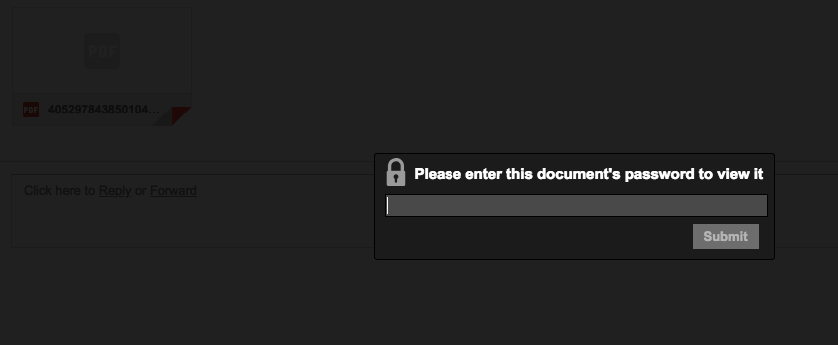
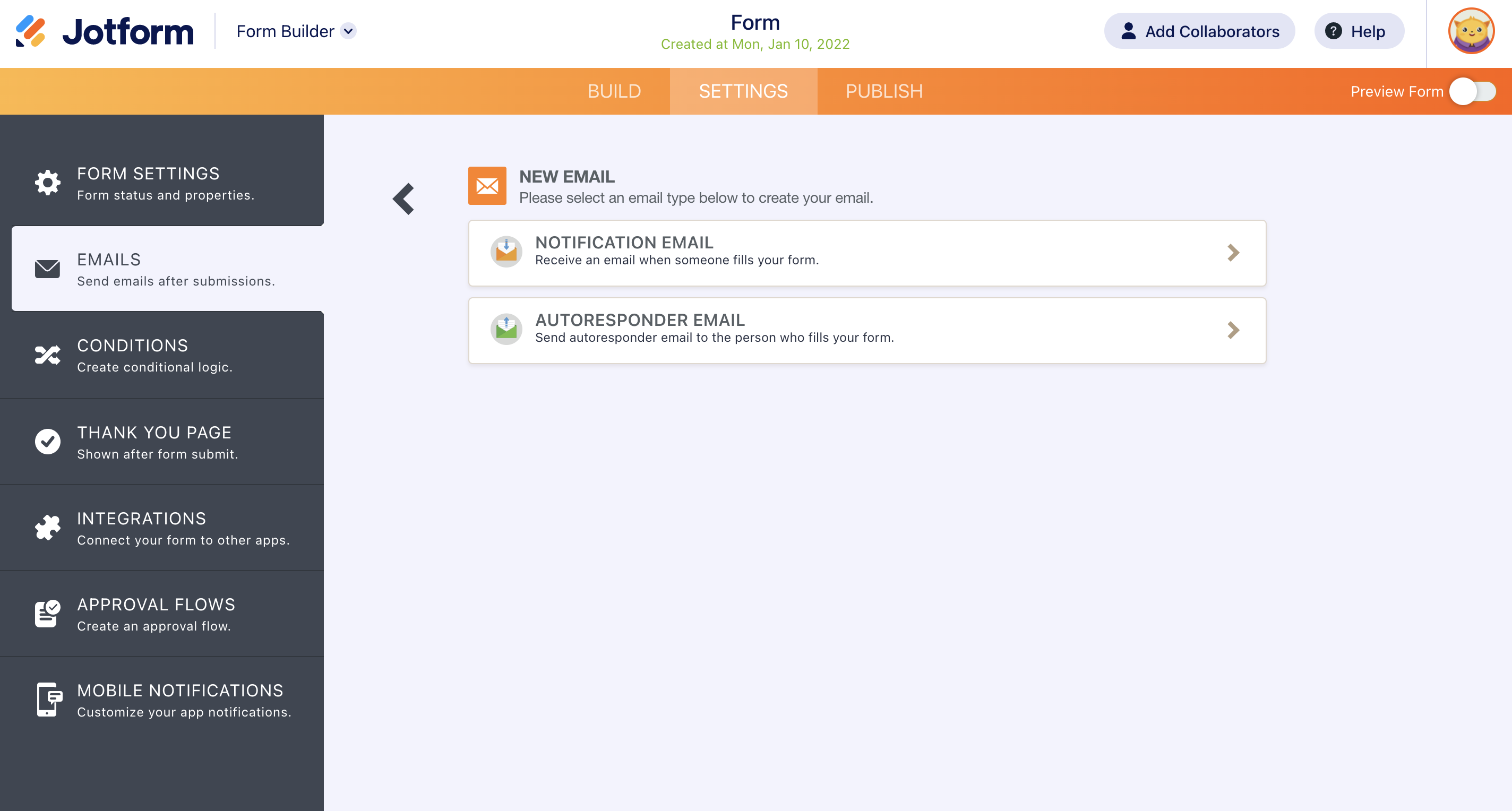
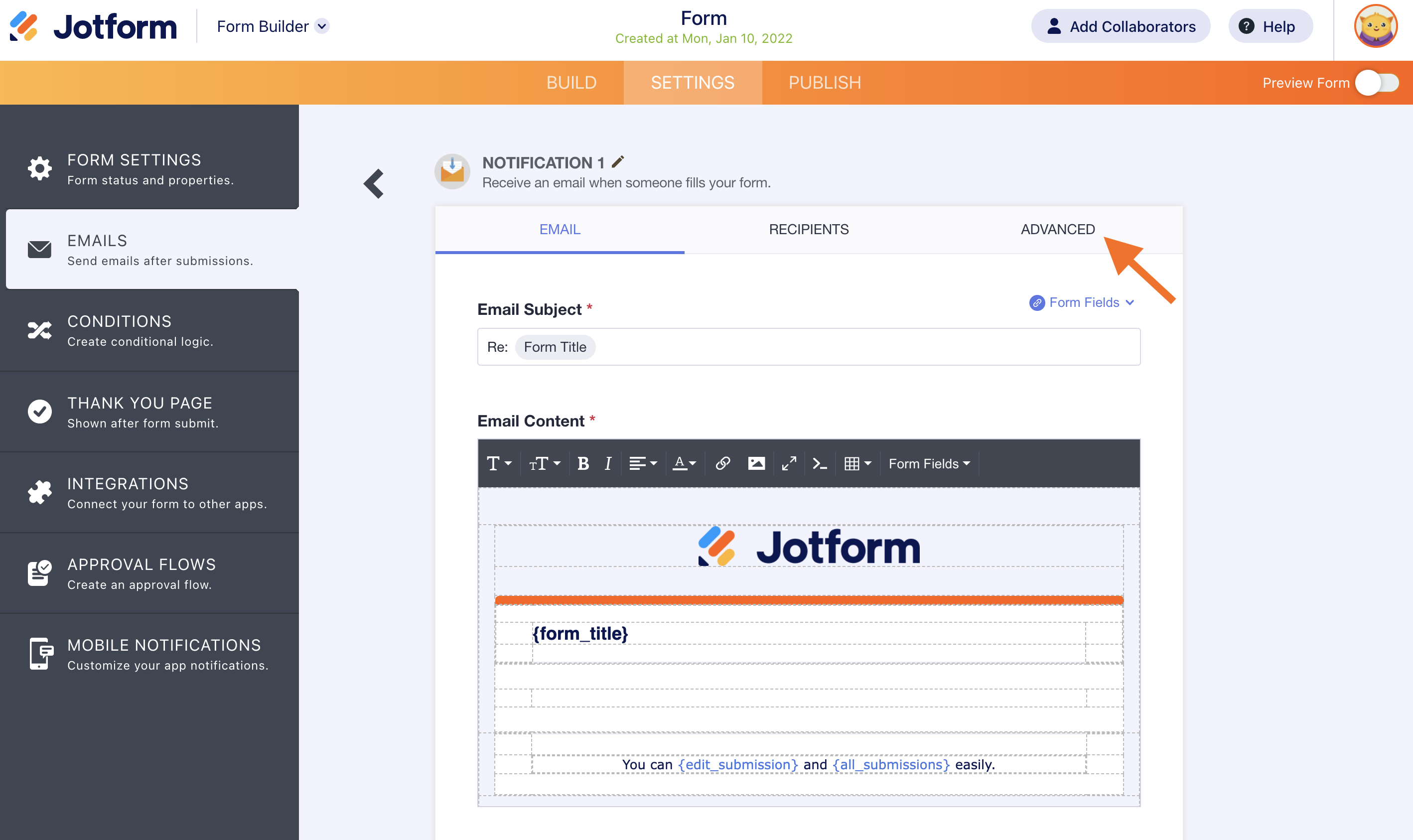
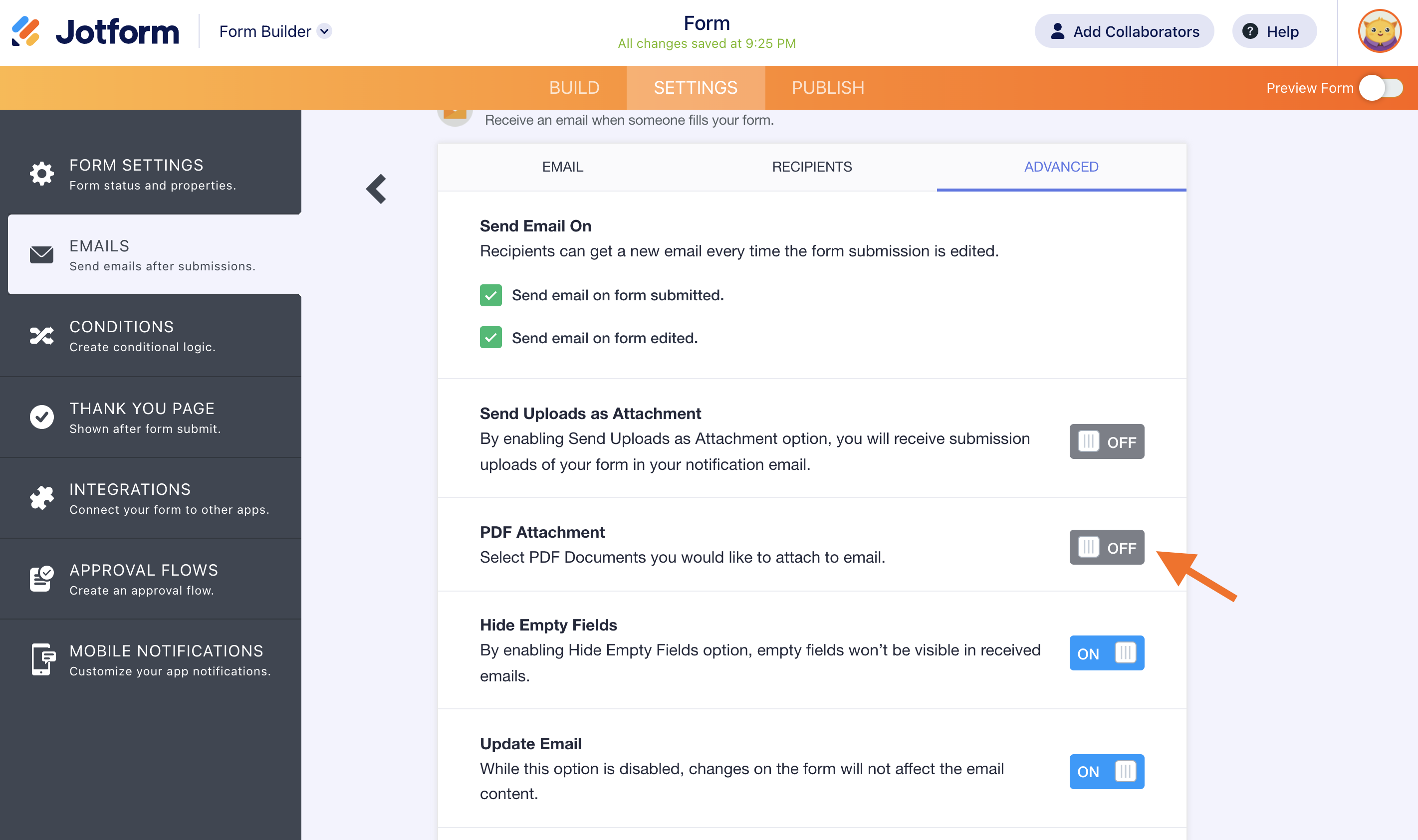
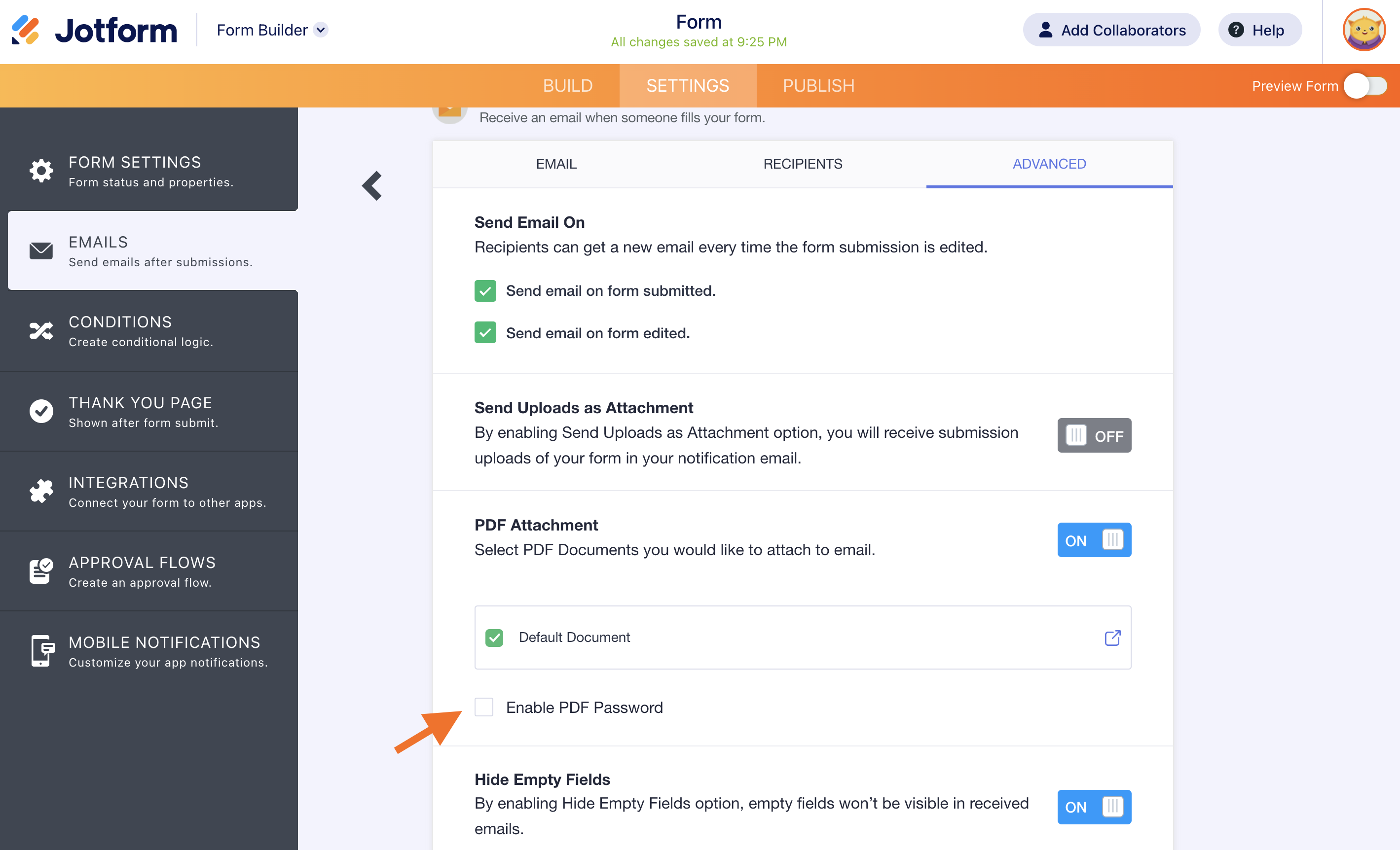
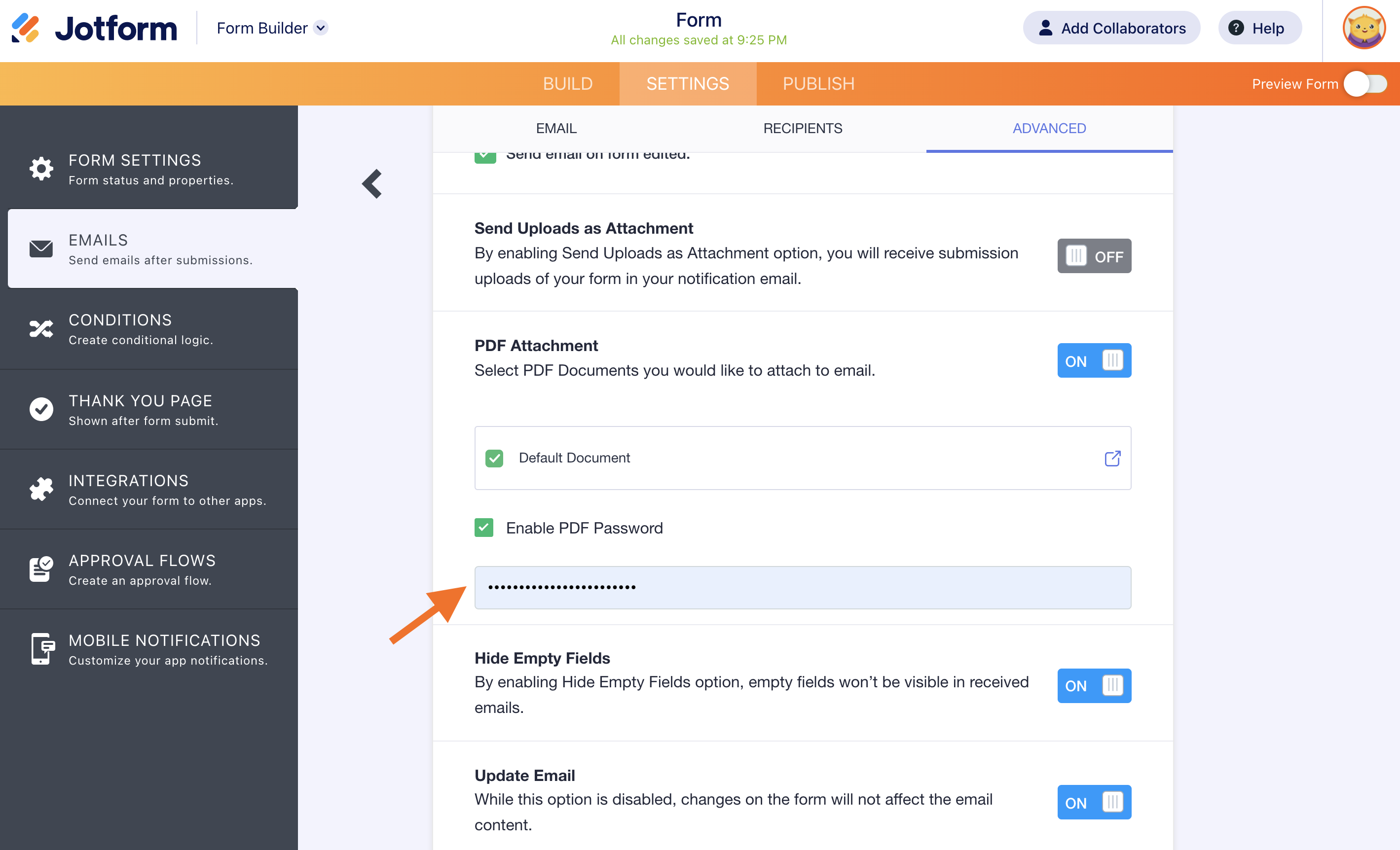
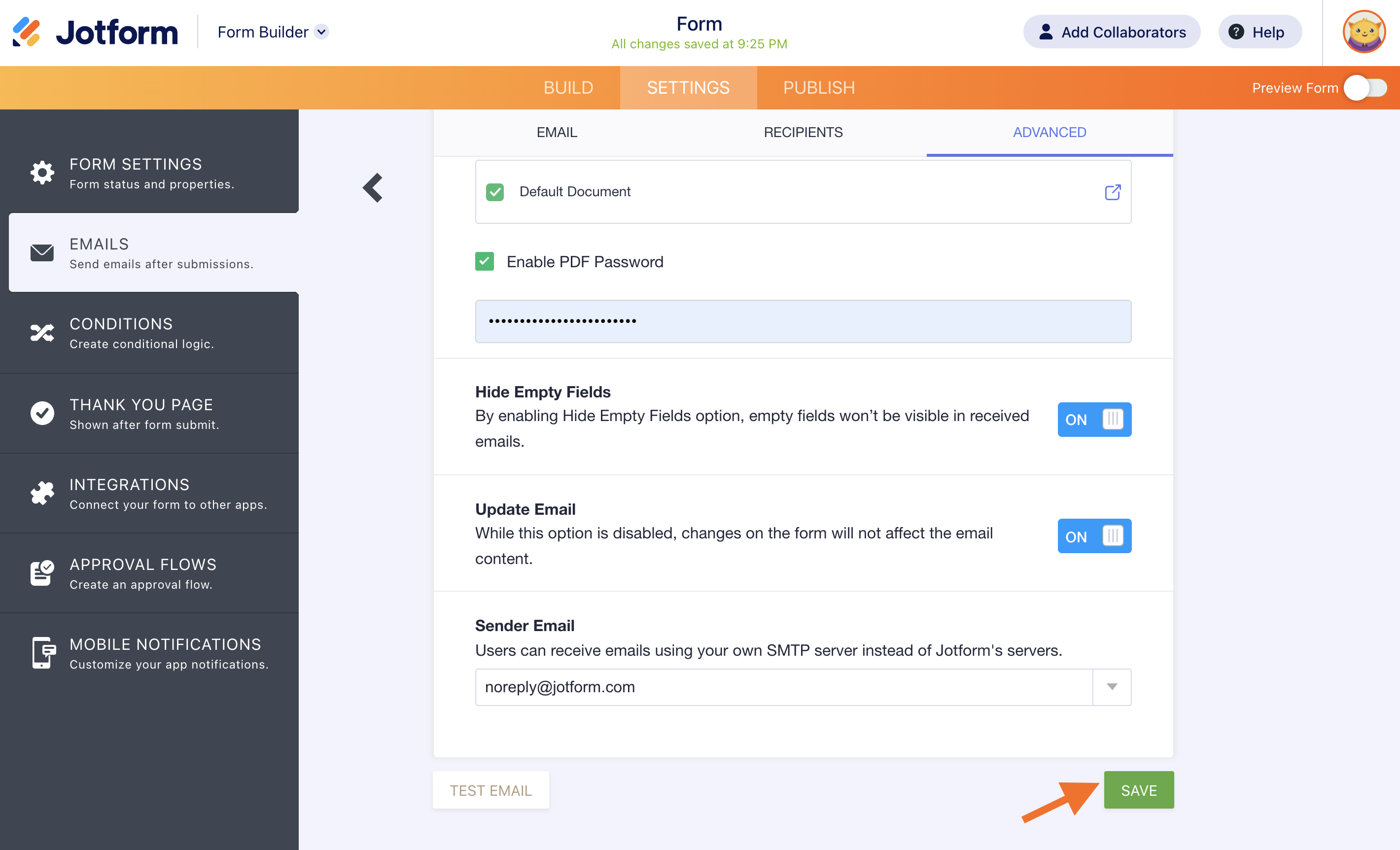




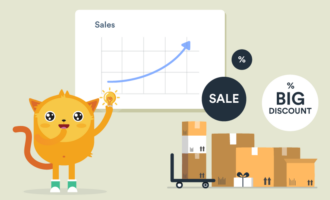
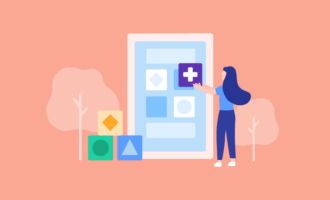
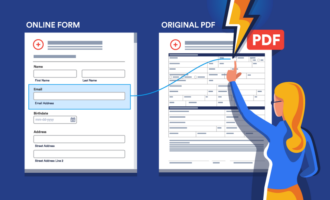

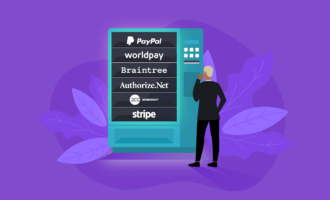
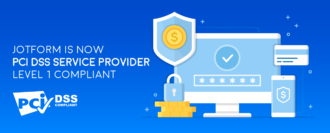
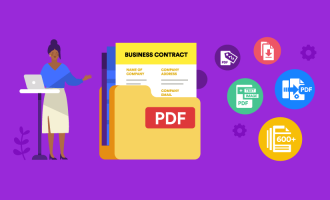
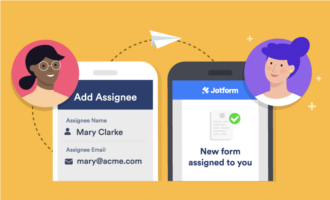
Enviar Comentario: